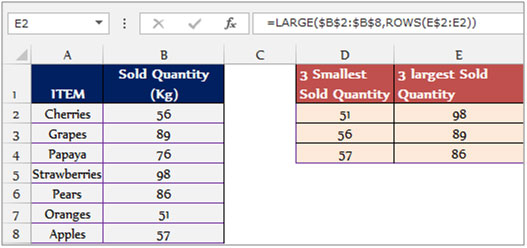Sortieren von Zahlen in aufsteigender oder absteigender Reihenfolge in Microsoft Excel
Um die Zahlen in aufsteigender oder absteigender Reihenfolge zu sortieren, verwenden wir in Microsoft Excel die Formeln „LARGE“, „SMALL“ und „ROW“.
Verwenden Sie zum Sortieren in aufsteigender Reihenfolge die Funktion „SMALL“ zusammen mit der Funktion „ROW“. Verwenden Sie zum Sortieren in absteigender Reihenfolge die Funktion „LARGE“ zusammen mit der Funktion „ROW“.
Um zu verstehen, wie Sie Zahlen in aufsteigender oder absteigender Reihenfolge sortieren können, nehmen wir ein Beispiel. Beispiel 1: Wir haben eine Liste von Früchten mit der verkauften Menge, Spalte „A“ enthält die Namen der Früchte und Spalte „B“ die verkaufte Menge.
In Spalte D müssen wir die 3 kleinste verkaufte Menge zurückgeben und in Spalte E müssen wir die 3 größten verkauften Mengen zurückgeben.
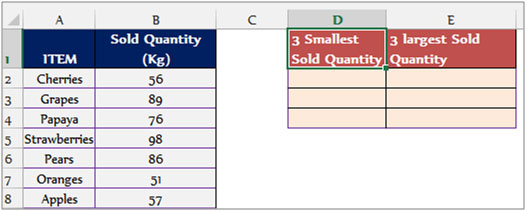
Wie ordnen Sie die Daten in aufsteigender Reihenfolge durch Formel?
Führen Sie die folgenden Schritte aus, um die Daten in aufsteigender Reihenfolge nach Formeln zu sortieren: – Wählen Sie die Zelle D2 aus und schreiben Sie die Formel = SMALL ($ B $ 2: $ B $ 8, ROWS (D $ 2: D2))
-
Drücken Sie die Eingabetaste auf der Tastatur.
Die Funktion gibt die erste kleinste verkaufte Menge zurück. Um die zweit- und drittkleinste Menge zurückzugeben, kopieren Sie dieselbe Formel durch Drücken der Taste „STRG + C“ und wählen Sie den Bereich D3: D4 aus und fügen Sie sie durch Drücken der Taste „STRG + V“ ein die Tastatur.
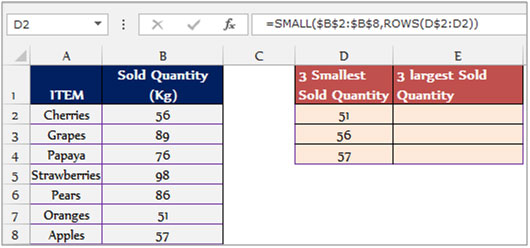
Wie ordnen Sie die Daten in absteigender Reihenfolge durch Formel?
Um die Daten in absteigender Reihenfolge nach Formeln zu sortieren, gehen Sie wie folgt vor: – Wählen Sie die Zelle E2 aus und schreiben Sie die Formel = GROSS ($ B $ 2: $ B $ 8, REIHEN (E $ 2: E2))
-
Drücken Sie die Eingabetaste auf der Tastatur.
Die Funktion gibt die erste größte verkaufte Menge zurück. Um die zweit- und drittgrößte Menge zurückzugeben, kopieren Sie dieselbe Formel durch Drücken der Taste „STRG + C“ und wählen Sie den Bereich E3: E4 aus und fügen Sie sie durch Drücken der Taste „STRG + V“ ein die Tastatur.